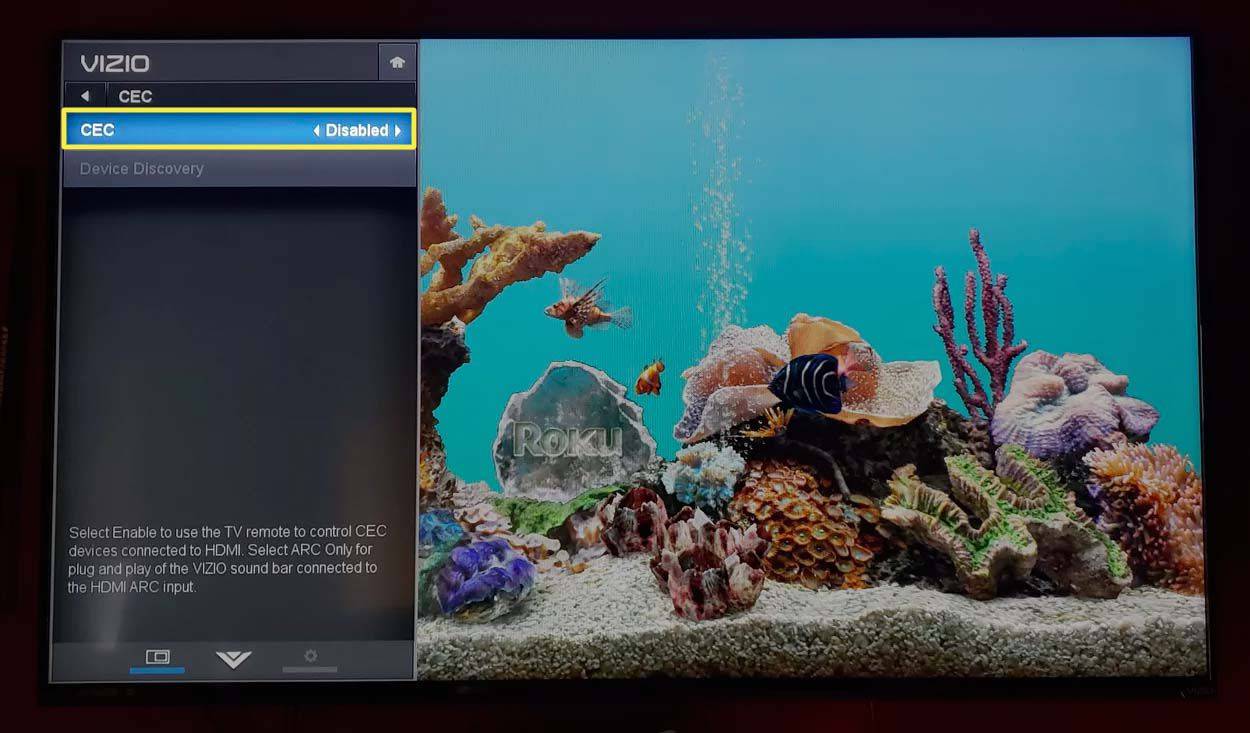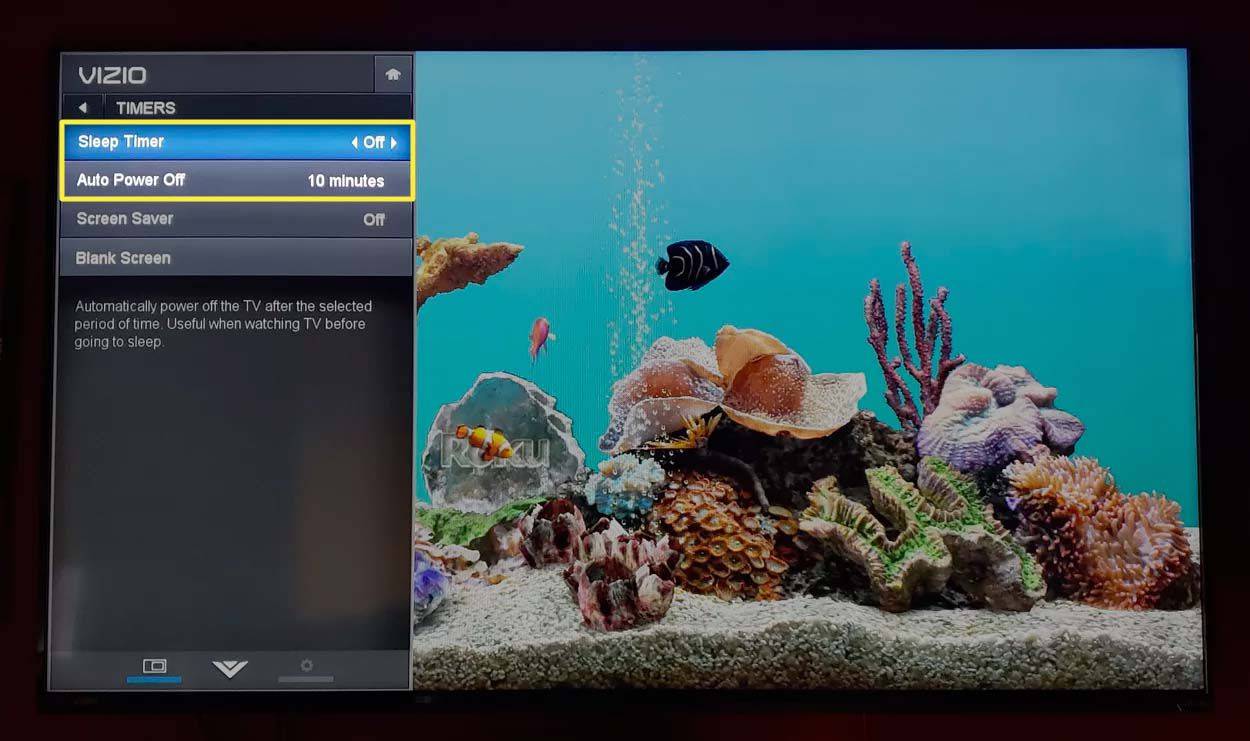Да ли се ваш Визио паметни ТВ укључује и искључује сам? Овај чланак ће објаснити како да решите проблем и спречите његово поновно покретање или искључивање.
Зашто се мој Визио ТВ укључује и искључује сам?
Неки од најчешћих проблема, који се могу поправити, укључују проблеме са напајањем, кратак тајмер за спавање или сметње других уређаја. Ево ових проблема детаљније описаних:
- Ако имате више Визио телевизора у свом дому, други даљински управљачи могу ометати. На пример, неко притиском на дугме за напајање у оближњој просторији можда укључује или искључује ТВ.
- Визио телевизори имају ЦЕЦ могућност, омогућавајући другим уређајима за кућну забаву да укључују и искључују ТВ помоћу сигнала напајања. Неки примери укључују кабловске кутије, медијске плејере и конзоле за игре. Морате или онемогућити ЦЕЦ режим на дотичном уређају или га онемогућити у подешавањима ТВ-а.
- Сви модерни телевизори, укључујући Визиос, имају тајмер за искључивање након одређеног периода. Можете проверити временско ограничење, онемогућити тајмер или га потпуно онемогућити у подешавањима ТВ-а.
- Лабав утикач за напајање, неисправан разводник или заштитник од пренапона могу узроковати проблеме са напајањем. Проверите утикач на утичници или адаптеру да бисте били сигурни да је правилно повезан.
- Већина Визио телевизора подржава било који Цхромецаст или Мирацаст , који омогућава уређајима на мрежи да емитују садржај на ТВ. Може или не мора да омета сигнал.
Не можете сами да поправите ако нешто није у реду са Визио напајањем на стварном телевизору. Мораћете да га сервисира професионалац.
Зашто се мој Визио ТВ стално поново покреће?
Ваш Визио се можда поново покреће из неколико разлога, укључујући проблеме са напајањем, уређаје који ометају и још много тога. Да бисте разумели проблем, прво ћете морати да решите проблем тако што ћете проверити нека уобичајена решења. Ако испробате све одговоре поменуте у овом чланку, али телевизор настави да се поново покреће сам, можда ћете морати да позовете професионалце да погледају или сервисирају уређај.
Како поправити Визио ТВ који неће остати укључен?
Ако ТВ не остане укључен, мораћете да решите неке проблеме да бисте идентификовали проблем. Ево како да схватите шта није у реду са вашим Визио паметним ТВ-ом:
запалите ватру заглављену у режиму брзог покретања
Можете отворити Визио подешавања притиском на Мени на даљинском.
-
Проверите утикач и утичницу. Ако је прикључен на утичницу или заштитник од пренапона, уместо тога проверите тамо. Уверите се да је утикач добро прикључен, да није лабав или нагнут. Ако је исправно прикључен, можда бисте размислили и о томе да проверите свој прекидач за напајање. Покушајте да га укључите директно у зидну утичницу, ако већ није.
-
Проверите даљински управљач за ТВ. Дугме за напајање је можда заглављено.
-
Уверите се да ниједан други уређај у близини није укључен или да омета ТВ, укључујући додатне Визио даљинске управљаче. Ако верујете да неки други уређај може да утиче на ваш ТВ, можете да онемогућите ЦЕЦ тако што ћете отићи на Подешавања > Систем > ЦЕЦ и искључивање подешавања.
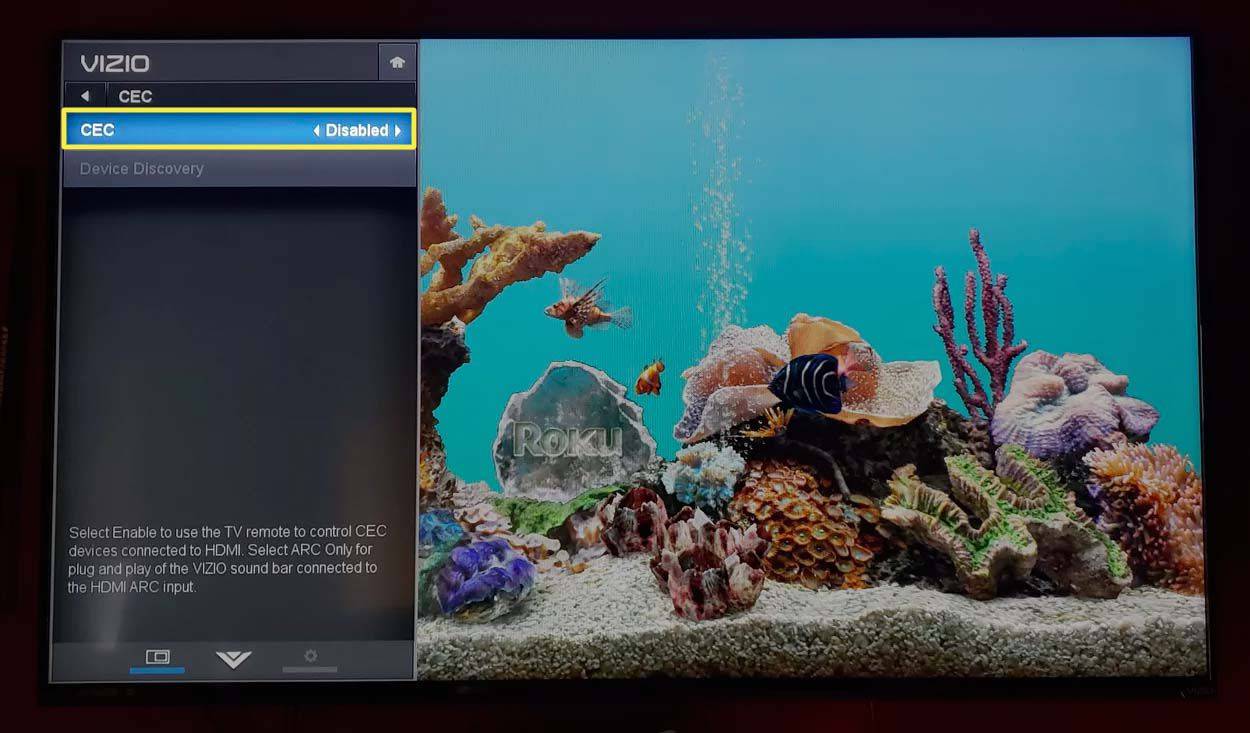
ЦЕЦ се примењује само на уређај повезан на ХДМИ улаз на ТВ-у.
-
Уверите се да ниједан уређај на вашој мрежи не емитује на Визио ТВ, укључујући мобилне уређаје, рачунаре и таблете. Ако верујете да ово може бити проблем, можете да онемогућите пребацивање на ТВ који је искључен тако што ћете отићи на Подешавања > Систем > Режим напајања и укључивање Ецо Моде .
Еко режим обезбеђује да се ТВ укључи пре него што буде доступно пребацивање. Већина новијих модела ће имати ову опцију, али неки старији не.
-
Омогућавање режима брзог покретања може помоћи када Еко режим није. Да бисте га укључили, идите на Подешавања > Систем > Повер Моде > Куицкстарт Моде .
како додати сачуване фотографије у инстаграм причу
-
Двапут проверите укључене тајмере за аутоматско искључивање и спавање Подешавања > Тајмери . Прегледајте Мерач спавања подешавање и или га искључите или промените на касније време. Проверите Ауто-Офф функцију и уверите се да сте је поставили на разумно време. Искључиће телевизор након периода неактивности, али ако је временско ограничење кратко, то може објаснити зашто се телевизор неочекивано искључује.
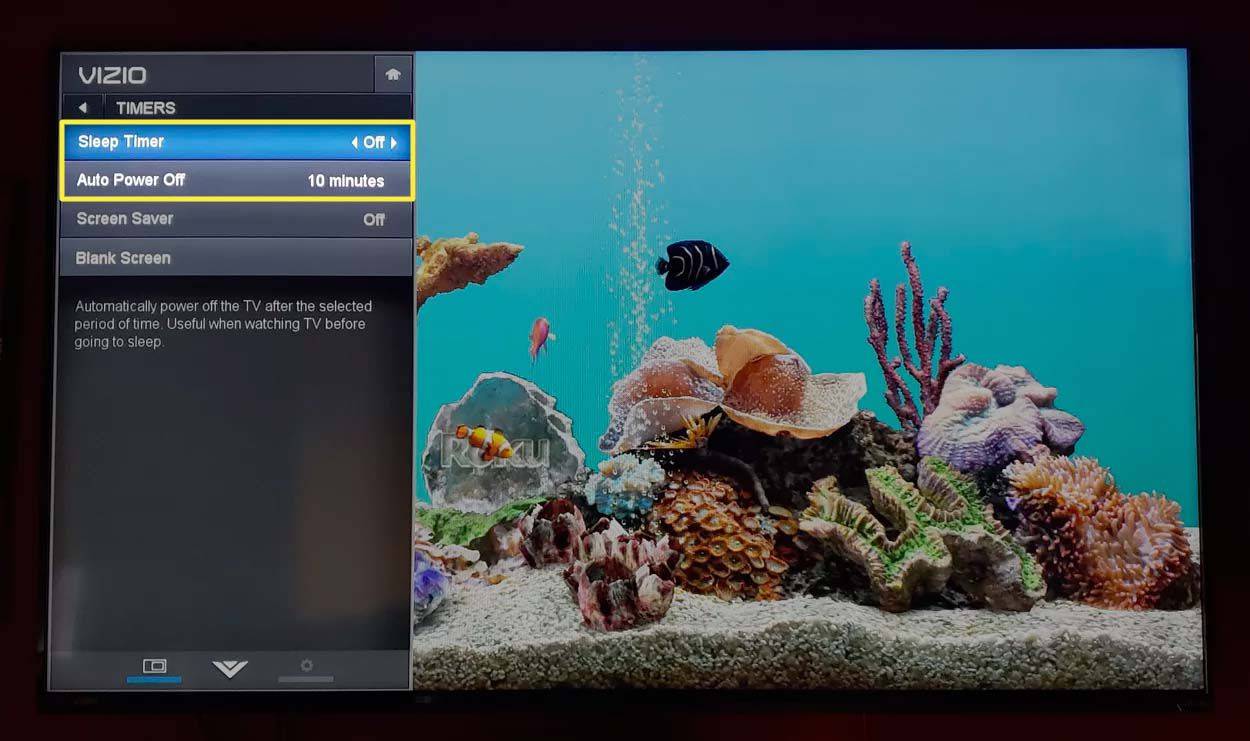
-
Ресетујте ТВ на фабричка подешавања. Да бисте то урадили, идите на Подешавања > Систем > Ресетовање & Админ и изаберите Ресетујте ТВ на фабричка подешавања . Тражиће вашу административну шифру, па унесите своју или користите подразумевани, „0000“. Изабери Ресетовати за потврду. Телевизор ће извршити неопходну операцију, а затим ће се укључити. Сачекајте док се не заврши и видите да ли је проблем и даље присутан.
-
Проверите ажурирања фирмвера преко Подешавања > Систем > Провери ажурирања . Ако се пронађе ажурирање фирмвера, преузмите га и инсталирајте. Дозволите телевизору да заврши операцију и поново се покрене. Затим проверите да ли је проблем решен.
Како да поправите Визио ТВ који се сам укључује?
Многи од истих проблема који узрокују да се Визио ТВ искључи сам, такође га могу укључити, као што су уређаји који подржавају ЦЕЦ. Ево како да решите проблем:
-
Проверите даљински управљач телевизора да видите да ли је дугме за напајање заглављено.
-
Уклоните додатне даљинске управљаче из једначине, посебно друге даљинске управљаче марке Визио.
-
Уверите се да сви додатни уређаји остају искључени, укључујући кабловске кутије, конзоле за игре, Блу-Раи и ДВД плејере, итд. Ако је доступно на вашем ТВ-у, такође можете да онемогућите ЦЕЦ преко Подешавања > Систем > ЦЕЦ и искључите га.
-
Укључити Ецо Моде преко Подешавања > Систем > Режим напајања . Такође можете покушати Брз почетак режим у истом менију подешавања ако то не функционише.
-
Ако ништа друго не ради, можете ресетовати ТВ на фабричка подешавања. Иди на Подешавања > Систем > Ресетовање и администратор и изаберите Ресетујте ТВ на фабричка подешавања . Тражиће вашу административну шифру, па унесите своју или користите подразумевани, „0000“. Изабери Ресетовати за потврду. ТВ ће се ресетовати на фабричка подешавања, а затим ће се укључити.
- Зашто се мој Визио ТВ не укључује?
Можда ћете морати да поново поставите кабл за напајање или да испробате другу утичницу. Ако се ништа не промени, покушајте на друге начине укључите свој Визио ТВ без даљинског управљача . Користите дугме за напајање на ТВ-у или приступите контроли напајања у апликацији Визио СмартЦаст из Контрола > Уређаји .
- Зашто је екран црн када укључим Визио ТВ?
Ако видите потпуно црни Визио ТВ екран , можда имате проблем са екраном. притисните Мени дугме да видите да ли то враћа слику. Ако не видите ништа и нема ЛЕД индикатор напајања, ваш ТВ можда не прима напајање. Искључите ТВ и притисните и држите дугме за напајање 5 секунди пре него што га поново укључите.